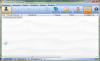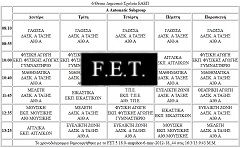
Παραγωγή χρονοδιαγραμμάτων διδασκαλίας
Ένα από τα πιο σημαντικά θέματα που έχουν να διευθετήσουν οι διευθυντές των σχολείων είναι η δημιουργία χρονοδιαγράμματος με τα μαθήματα των τάξεων. Η διαδικασία είναι αρκετά δύσκολη και μπορεί να διαρκέσει ημέρες ιδιαίτερα για σχολεία που διαθέτουν μεγάλο αριθμό τμημάτων. Το λογισμικό αναλαμβάνει να διευθετήσει αυτόματα το θέμα της δημιουργίας ενός χρονοδιαγράμματος χρησιμοποιώντας κανόνες και περιορισμούς που θέτει η διεύθυνση του κάθε σχολείου.
► Η λειτουργία του λογισμικού.
Λογισμικό με το οποίο μπορεί κάποιος να δημιουργήσει χρονοδιαγράμματα για τα μαθήματα μιας σχολικής μονάδας ή κάποιου εκπαιδευτικού ιδρύματος. Το χρονοδιάγραμμα παράγεται αυτόματα από το λογισμικό χρησιμοποιώντας έναν αλγόριθμο και με βάση τους κανόνες – περιορισμούς που θέτει κάθε φορά η διεύθυνση του κάθε φορέα.
► Η γλώσσα χρήσης του λογισμικού.
Το περιβάλλον χρήσης του λογισμικού περιλαμβάνει την υποστήριξη πολλών γλωσσών. Η ελληνική υποστηρίζονταν μερικώς μέχρι την έκδοση 5.14.2. Από την 5.14.3 κι έπειτα το εργαστήριο ανέλαβε την προσπάθεια για δημιουργία ενός ελληνικού περιβάλλοντος χρήσης του λογισμικού. Η διαδικασία προσαρμογής του περιβάλλοντος στην ελληνική γλώσσα βρίσκεται σε εξέλιξη έχοντας καλύψει το 71% των απαιτούμενων εγγραφών.
Παρατήρηση: Το λογισμικό χρησιμοποιεί γενικούς όρους μιας και η χρήση του δεν περιορίζεται στα πλαίσια ενός σχολείου. Πιθανόν η απόδοση ορισμένων αγγλικών λέξεων στα ελληνικά να μην αντιπροσωπεύει την πραγματική σημασία τους αλλά να επιλέχτηκαν με βάση τη λειτουργία των επιλογών που αντιστοιχούν. Γίνεται μια προσπάθεια να αλλάξουν ορισμένες λέξεις στα ελληνικά για να αποκτήσει η όλη προσπάθεια ένα χαρακτήρα πιο κοντά στον όρο μετάφραση παρά προσαρμογή. Στο κείμενο του οδηγού υπάρχουν σε παρένθεση λέξεις που αντιπροσωπεύουν την πραγματική σημασία των αντίστοιχων αγγλικών όρων.
► Τα δικαιώματα χρήσης του λογισμικού.
Το λογισμικό είναι ανοιχτού κώδικα πράγμα που σημαίνει πως μπορούν να δημιουργηθούν προσαρμοσμένες εκδόσεις ανάλογα με την ανάγκες του κάθε εκπαιδευτικού ιδρύματος. Δεν υπάρχει κανένας περιορισμός χρήσης και η διάθεση του λογισμικού όπως κι ο κώδικας του είναι δωρεάν κάτω από την άδεια GNU / GPL.
► Η εγκατάσταση του λογισμικού.
Το λογισμικό δε χρειάζεται εγκατάσταση στον υπολογιστή του χρήστη. Εκτελείται σ` οποιοδήποτε εγγράψιμο μέσο όπως USB μονάδες. Η αναβάθμιση της έκδοσης του λογισμικού γίνεται αυτόματα μέσω διαδικτύου. Υποστηρίζονται GNU/Linux, Mac OS X &similarOS's όπως φυσικά και τα Microsoft Windows. Περισσότερες πληροφορίες στο readme αρχείο του λογισμικού (αγγλικά).
► Εισαγωγή δεδομένων
Με την έναρξη του λογισμικού εμφανίζεται η παρακάτω οθόνη. Στη μέση του κεντρικού παραθύρου υπάρχει ένα πλαίσιο με συντομεύσεις των λειτουργιών χωρισμένες σε καρτέλες. Οι συντομεύσεις είναι για ορισμένες λειτουργίες του λογισμικού (υπάρχουν και στα μενού) που χρησιμοποιούνται συχνά στην παραγωγή των χρονοδιαγραμμάτων και παρέχονται για διευκόλυνση του χρήστη. Η εμφάνιση ή μη του πλαισίου αυτού γίνεται από το μενού Ρυθμίσεις > Περιβάλλον χρήσης >Προβολή συντομεύσεων στο κεντρικό παράθυρο.
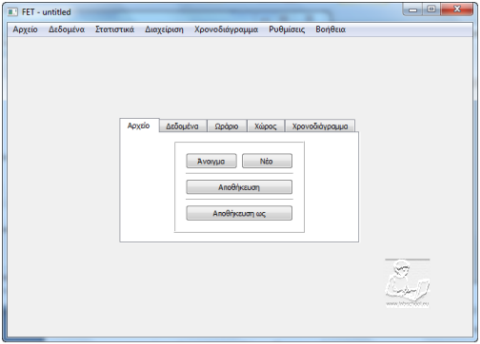
Η εισαγωγή των δεδομένων που αφορούν την σχολική μονάδα (ίδρυμα) γίνεται από τις συντομεύσεις της καρτέλας Δεδομένα ή από το αντίστοιχο μενού που υπάρχει στο πάνω μέρος του παραθύρου. Συγκεκριμένα…
Στην επιλογή «Βασικά δεδομένα».
α) Όνομα της σχολικής μονάδας π.χ. 6ο Δ.Σ. Διδυμοτείχου.
(Βασικά>Στοιχεία ιδρύματος>Όνομα ιδρύματος)
Μενού: Δεδομένα > Στοιχεία ιδρύματος > Όνομα ιδρύματος
β) Παρατηρήσεις για την λειτουργία του σχολείου π.χ. λειτουργία με απουσία εκπαιδευτικού ή λειτουργία με διευρυμένο ωράριο εκπαιδευτικών.
(Βασικά>Στοιχεία ιδρύματος>Παρατηρήσεις)
Μενού: Δεδομένα > Στοιχεία ιδρύματος > Παρατηρήσεις
γ) Εργάσιμες ημέρες την εβδομάδα για τους εκπαιδευτικούς και τους μαθητές π.χ. 5 από Δευτέρα μέχρι την Παρασκευή.
(Βασικά> Ημέρες και ώρες > Ημέρες ανά εβδομάδα)
Μενού: Δεδομένα > Ημέρες και ώρες > Ημέρες ανά εβδομάδα
δ) Διδακτικές ώρες για κάθε εργάσιμη ημέρα π.χ. 7 διδακτικές ώρες χωρίς τα διαλείμματα ή 11 σχολικές ώρες με 7 διδακτικές και 4 διαλείμματα.
(Βασικά> Ημέρες και ώρες >Ώρες (περίοδοι) ανά ημέρα)
Μενού: Δεδομένα > Ημέρες και ώρες >Ώρες (περίοδοι) ανά ημέρα
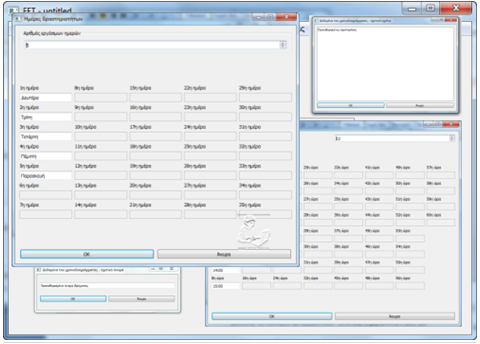
Στην επιλογή «Εκπαιδευτικοί» (Διδάσκοντες).
(Μενού: Δεδομένα >Εκπαιδευτικοί)
Στο νέο παράθυρο που εμφανίζεται στην οθόνη υπάρχει η δυνατότητα εισαγωγής του επωνύμου των εκπαιδευτικών (διδασκόντων).
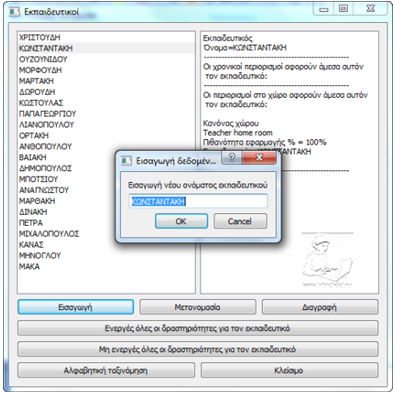
Συνιστάται η χρησιμοποίηση μόνο των επωνύμων κι όχι των ονοματεπωνύμων για λόγους εξοικονόμησης χώρου στα χρονοδιαγράμματα που θα παραχθούν στην συνέχεια. Βέβαια σε περίπτωση που υπάρχουν εκπαιδευτικοί (διδάσκοντες) με το ίδιο επώνυμο μπορεί να προστεθεί και το αρχικό γράμμα του ονόματος π.χ. Παπαδόπουλος Χ. Για την εξοικονόμηση χρόνου στην εισαγωγή των επωνύμων προτείνεται η χρήση των κεφαλαίων αντί των πεζών. Στο ίδιο παράθυρο δίνεται και η επιλογή αφαίρεσης ή επεξεργασίας επωνύμου του εκπαιδευτικού (διδάσκοντα) καθώς και η ταξινόμησή τους με αλφαβητική σειρά. Μια ακόμη σημαντική επιλογή είναι αυτή της ενεργοποίησης ή όχι των διδασκαλιών (δραστηριοτήτων) για κάποιον εκπαιδευτικό (διδάσκοντα). Πιθανόν κάποιος εκπαιδευτικός (διδάσκοντας) που ανήκει στη σχολική μονάδα (ίδρυμα) να έχει άδεια και οι διδασκαλίες (δραστηριότητες) του να έχουν ανασταλθεί (μη ενεργές) κατά τη διάρκεια παραγωγής του χρονοδιαγράμματος. Αυτό βέβαια θα προκαλέσει την προβολή προειδοποιητικών μηνυμάτων κατά τη διαδικασία παραγωγής χρονοδιαγράμματος.
Στην επιλογή «Μαθητές».
(Μενού: Δεδομένα > Μαθητές και Έτος, τάξη ή τμήμα)
α) Ορισμός του σχολικού έτους για τη συγκεκριμένη σχολική μονάδα.
(Μαθητές>Έτη)
Υπάρχει δυνατότητα αντί για σχολικά έτη να δημιουργηθούν σχολικά τρίμηνα ή ακαδημαϊκά εξάμηνα π.χ. Σχ.έτος 2010-2011 – α τρίμηνο. Συνήθως όμως στο συγκεκριμένο μέρος αναγράφονται τα σχολικά έτη. Για κάθε έτος πρέπει να συμπληρωθεί κι ο αριθμός των μαθητών που φοιτούν στη σχολική μονάδα (ίδρυμα). Στο παράθυρο που εμφανίζεται στην οθόνη υπάρχει και η δυνατότητα αυτόματου χωρισμού του έτους σε τάξεις (από 1 μέχρι 3) και τμήματα (από 2 μέχρι 6). Επίσης είναι δυνατή η ενεργοποίηση ή μη των διδασκαλιών (δραστηριοτήτων) για ένα έτος.
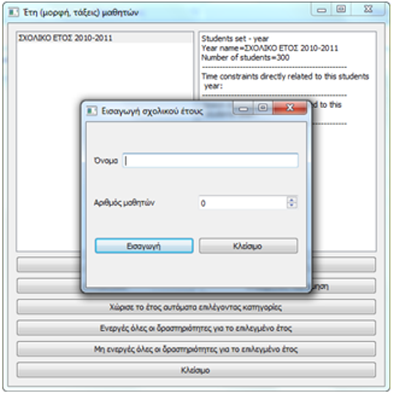
β) Ορισμός των τάξεων για ένα σχολικό έτος σε μια σχολική μονάδα.
(Μαθητές>Τάξεις)
Εισαγωγή ονομασίας τάξεων π.χ. Α κι ο αριθμός των μαθητών που φοιτούν σε αυτές. Επίσης είναι δυνατή η ενεργοποίηση ή μη των διδασκαλιών (δραστηριοτήτων) για μια τάξη.
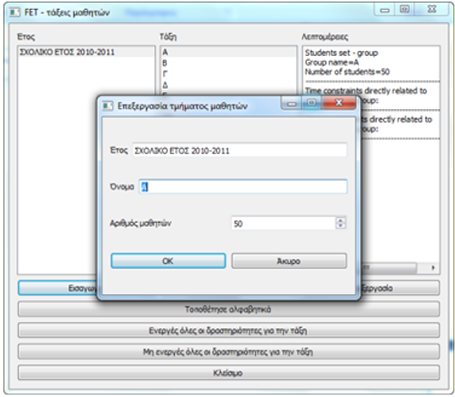
γ) Ορισμός των τμημάτων σε κάθε τάξη για ένα σχολικό έτος.
(Μαθητές>Τμήματα)
Εισαγωγή ονομασίας τμημάτων π.χ. Α1, Α2 κι ο αριθμός των μαθητών που φοιτούν σ` αυτά. Επίσης είναι δυνατή η ενεργοποίηση ή μη των διδασκαλιών (δραστηριοτήτων) για ένα τμήμα.
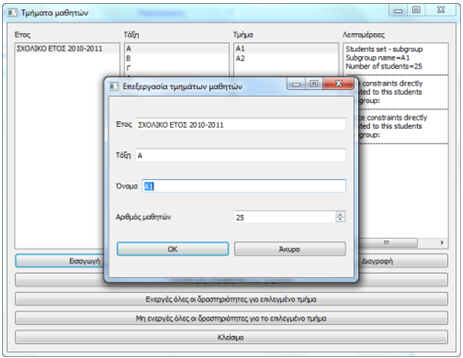
Στην επιλογή «Μαθήματα» (θέματα).
(Μενού: Δεδομένα > Μαθήματα)
Στο νέο παράθυρο που εμφανίζεται στην οθόνη υπάρχει η δυνατότητα εισαγωγής των μαθημάτων (θεμάτων).
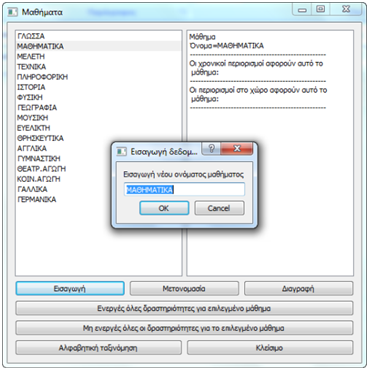
Συνιστάται κι εδώ η χρήση των κεφαλαίων αντί των πεζών κι όσο το δυνατόν μικρότερες λέξεις π.χ. Γλώσσα αντί για Νεοελληνική γλώσσα για εξοικονόμηση χώρου στα παραγόμενα χρονοδιαγράμματα. Στο ίδιο παράθυρο δίνεται και η επιλογή αφαίρεσης ή επεξεργασίας της ονομασίας κάποιου μαθήματος (θέμα) καθώς και η ταξινόμησή τους με αλφαβητική σειρά. Μια επιπλέον σημαντική επιλογή είναι αυτή της ενεργοποίησης ή όχι των διδασκαλιών (δραστηριοτήτων) για κάποιο μάθημα (θέμα) π.χ. αναστολή (μη ενεργές) διδασκαλία (δραστηριότητα) κάποιου μαθήματος (θέματος). Αυτό βέβαια θα προκαλέσει την προβολή προειδοποιητικών μηνυμάτων κατά τη διαδικασία παραγωγής χρονοδιαγράμματος.
Στην επιλογή «Διδακτικά αντικείμενα» (Ετικέτες).
(Μενού: Δεδομένα > Διδακτικά αντικείμενα)
Στο νέο παράθυρο που εμφανίζεται στην οθόνη υπάρχει η δυνατότητα εισαγωγής των διδακτικών αντικειμένων (ετικετών).

Πρόκειται για ετικέτες – αντικείμενα που σχετίζονται με συγκεκριμένα μαθήματα (θέματα) στη διαδικασία καθορισμού των διδασκαλιών. Ένα μάθημα (θέμα) μπορεί να περιλαμβάνει διάφορα αντικείμενα (ετικέτες) που διδάσκονται (γίνονται) σε διαφορετική ημέρα της εβδομάδας. Για παράδειγμα η γυμναστική που πραγματοποιείται 3 φορές την εβδομάδα για μια τάξη μπορεί να έχει τη Δευτέρα διδακτικό αντικείμενο (ετικέτα) το χορό, την Τετάρτη το μπάσκετ και την Πέμπτη το ποδόσφαιρο. Τα διδακτικά αντικείμενα (ετικέτες) προϋποθέτουν την ύπαρξη σχετικών μαθημάτων (θεμάτων) για να χρησιμοποιηθούν στις διδασκαλίες (δραστηριότητες). Συνιστάται κι εδώ η χρήση των κεφαλαίων αντί των πεζών κι όσο το δυνατόν μικρότερες λέξεις π.χ. Γαλλικά αντί για Γαλλική γλώσσα με σκοπό την εξοικονόμηση χώρου στα παραγόμενα χρονοδιαγράμματα. Στο ίδιο παράθυρο δίνεται και η επιλογή αφαίρεσης ή επεξεργασίας της ονομασίας κάποιου διδακτικού αντικειμένου (ετικέτας) καθώς και η ταξινόμησή τους με αλφαβητική σειρά. Μια επιπλέον σημαντική επιλογή είναι αυτή της ενεργοποίησης ή όχι των διδασκαλιών (δραστηριοτήτων) για κάποιο αντικείμενο (ετικέτα). Αυτό βέβαια θα προκαλέσει την προβολή προειδοποιητικών μηνυμάτων κατά τη διαδικασία παραγωγής χρονοδιαγράμματος.
Στην επιλογή «Χώρος».
α) Προσθήκη των διαθέσιμων κτιρίων της σχολικής μονάδας π.χ. παλιό και νέο κτίριο.
(Χώρος>Κτίρια)
(Μενού: Δεδομένα > Κτίρια)
β) Προσθήκη των διαθέσιμων αιθουσών για κάθε σχολικό κτίριο με αναφορά και στη μέγιστη χωρητικότητά που έχουν π.χ. Αιθ.Α1, Γυμναστήριο.
(Χώρος>Αίθουσες)
(Μενού: Δεδομένα > Αίθουσες)
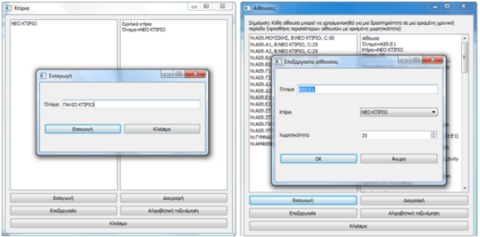
Στην επιλογή «Διδασκαλίες» (Δραστηριότητες).
Στο νέο παράθυρο που εμφανίζεται στην οθόνη υπάρχει η δυνατότητα εισαγωγής, επεξεργασίας και διαγραφής των διδασκαλιών (δραστηριοτήτων). Με την επιλογή Εισαγωγή παρουσιάζεται ένα νέο παράθυρο. Η διδασκαλία (δραστηριότητα) είναι η σύνδεση του εκπαιδευτικού με το μάθημα (θέμα) και (αν) με το διδακτικό αντικείμενο (ετικέτα).

Στο συγκεκριμένο παράθυρο γίνεται κι ο χωρισμός της διδασκαλίας (δραστηριότητας) σε διδακτικές ώρες και ημέρες ανά εβδομάδα όπως κι ο καθορισμός του αριθμού των μαθητών που απευθύνεται.
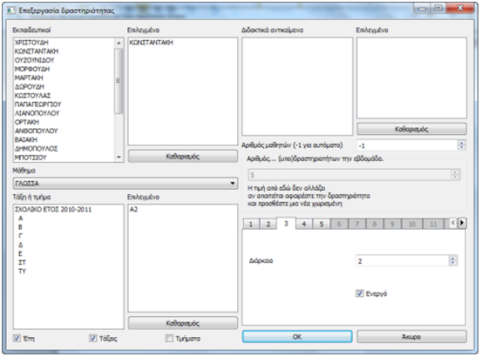
Στην επιλογή «Διδασκαλία» (υπο-δραστηριότητες).
(Μενού: Δεδομένα > Επεξεργασία δραστηριοτήτων)
Στο νέο παράθυρο που εμφανίζεται στην οθόνη υπάρχει η δυνατότητα επεξεργασίας και διαγραφής των μεμονωμένων διδασκαλιών (δραστηριοτήτων). Με την επιλογή Επεξεργασία παρουσιάζεται ένα νέο παράθυρο παρόμοιο με εκείνο της εισαγωγής στην επιλογή των διδασκαλιών (δραστηριοτήτων).
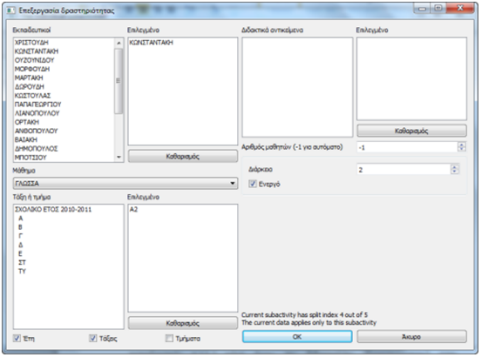
Σ` αυτό το παράθυρο μπορεί να γίνει η αλλαγή των στοιχείων (μάθημα, εκπαιδευτικός κ.τ.λ.) μόνο όμως της διδασκαλίας (δραστηριότητας) στην συγκεκριμένη εργάσιμη ημέρα της εβδομάδας. Γιαπαράδειγμα ενώ ορίστηκε ο Χ εκπαιδευτικός να διδάσκει το Υ μάθημα για Ζ ημέρες. Κάποια από τις Ζ ημέρες μπορεί να διδάσκει το μάθημα Υ ένας άλλος εκπαιδευτικός Β για συμπλήρωση ωραρίου. Η αλλαγή αυτή γίνεται από τη συγκεκριμένη επιλογή (επεξεργασία μεμονωμένων δραστηριοτήτων). Στο συγκεκριμένο παράθυρο μπορεί να γίνει αλλαγή στον αριθμό των διδακτικών ωρών και στον αριθμό των μαθητών που απευθύνεται η συγκεκριμένη διδασκαλία (δραστηριότητα).
Στην επιλογή «Διαχείριση».
α) Προβολή & επεξεργασία προγράμματος διδασκαλιών (δραστηριοτήτων) .
(Διαχείριση>Πρόγραμμα δραστηριοτήτων)
Δεν προτείνεται η χρήση αυτής της επιλογής από αρχάριο χειριστή του λογισμικού μιας και μπορεί να προκαλέσει προβλήματα στην παραγωγή χρονοδιαγραμμάτων. Περισσότερα στοιχεία θα υπάρξουν σύντομα.
β) Προβολή στατιστικών για εκπαιδευτικούς.
(Διαχείριση>Στατιστικά εκπαιδευτικών)
Προβολή στατιστικών για τον αριθμό των διδασκαλιών (δραστηριοτήτων) και των διδακτικών ωρών ανά εκπαιδευτικό (διδάσκοντα). Προτείνεται να γίνεται ο έλεγχος του αριθμού των διδακτικών ωρών ανά εβδομάδα μ` αυτήν την επιλογή παρά η δημιουργία κανόνα με μέγιστες διδακτικές ώρες για κάθε εκπαιδευτικό (διδάσκοντα). Μετά τον έλεγχο μπορεί να γίνει ή όχι η συμπλήρωση ωρών εκεί που πρέπει από τις μεμονωμένες διδασκαλίες (δραστηριότητες).
γ) Προβολή στατιστικών για μαθήματα (θέματα).
(Διαχείριση>Στατιστικά μαθημάτων)
Προβολή στατιστικών για τον αριθμό των διδασκαλιών (δραστηριοτήτων) και των διδακτικών ωρών (διάρκεια) ανά μάθημα (θέμα).
δ) Προβολή στατιστικών για μαθητές.
(Διαχείριση>Στατιστικά μαθητών)
Προβολή στατιστικών για τον αριθμό των διδασκαλιών (δραστηριοτήτων) και των διδακτικών ωρών (διάρκεια) ανά σχολικό έτος, τάξη ή τμήμα.
► Εισαγωγή κανόνων - περιορισμών
Κανόνας ή περιορισμός είναι μια συνθήκη που επηρεάζει τη θέση μιας διδασκαλίας (δραστηριότητας) στο παραγόμενο χρονοδιάγραμμα. Με τηχρήση κανόνων δημιουργούνται σύνθετα χρονοδιαγράμματα. Η υπερβολική τους όμως χρήση μπορεί να επηρεάσει αρνητικά την όλη διαδικασία και να δημιουργήσει συγκρούσεις. Χρειάζεται προσοχή και μέτρο στην προσθήκη κανόνων.
Κανόνες ωραρίου
α) Εκπαιδευτικοί (Διδάσκοντες)
Υπάρχουν αρκετοί κανόνες που σχετίζονται με το ωράριο των εκπαιδευτικών. (διδασκόντων) Στην παρακάτω εικόνα παρουσιάζονται οι κανόνες ωραρίου των εκπαιδευτικών (διδασκόντων) στην παρούσα έκδοση.

Για παράδειγμα ένας εκπαιδευτικός των Γερμανικών που «μοιράζεται» σε δύο σχολικές μονάδες δεν είναι διαθέσιμος για κάποιες ημέρες και ώρες.Τότε χρειάζεται η χρήση του κανόνα Μη διαθέσιμος εκπαιδευτικός για ορισμένες ώρες. Ένα άλλο παράδειγμα είναι όταν ο εκπαιδευτικός μιας ειδικότητας έχει ένα συγκεκριμένο ωράριο. Δηλαδή ξεκινάει τη διδασκαλία του (δραστηριότητα) σε συγκεκριμένη ώρα (10:00) διαφορετική από εκείνη των υπολοίπων (8:10) και τελειώνει σε μια άλλη (12:35) διαφορετική από την κανονική (14:00). Σ` αυτή τη περίπτωση χρειάζεται η εφαρμογή του κανόνα Εκπαιδευτικός με συγκεκριμένο ωράριο την ημέρα ανά εβδομάδα.
β) Μαθητές
Υπάρχουν αρκετοί κανόνες που σχετίζονται με το σχολικό έτος, την τάξη και το τμήμα. Στην παρακάτω εικόνα παρουσιάζονται οι κανόνες ωραρίου των μαθητών στην παρούσα έκδοση.
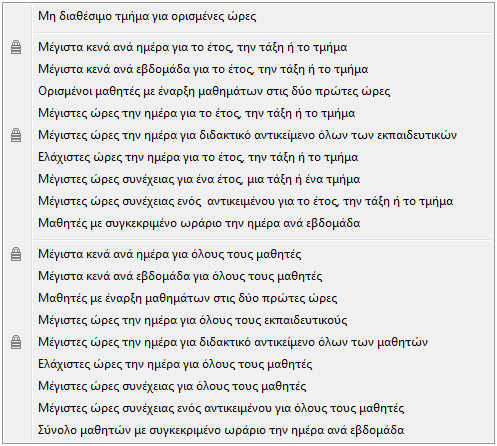
Για παράδειγμα αν υπάρχουν τμήματα που λειτουργούν κάποιες ημέρες το πρωί και τμήματα που λειτουργούν το απόγευμα τότε χρειάζεται να γίνει η χρήση του κανόνα Μαθητές με συγκεκριμένο ωράριο την ημέρα ανά εβδομάδα.
γ) Διδασκαλίες (Δραστηριότητες)
Υπάρχουν αρκετοί κανόνες που σχετίζονται με τις διδασκαλίες (δραστηριότητες). Στην παρακάτω εικόνα παρουσιάζονται οι κανόνες των διδασκαλιών (δραστηριοτήτων) στην παρούσα έκδοση.
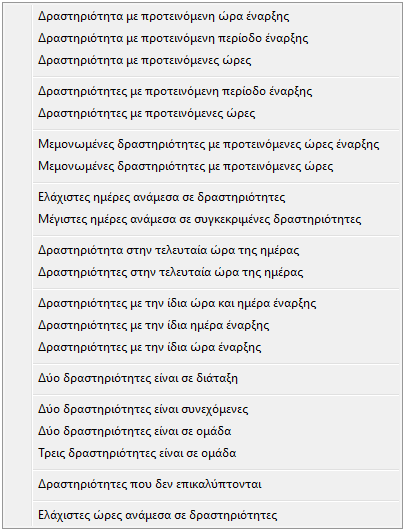
Για παράδειγμα η διδασκαλία της Γλώσσας για το Δημοτικό Σχολείο σε όλες τις τάξεις χρειάζεται να έχει ώρα έναρξης πάντα στις 8:10 (1η ώρα). Αυτό εφαρμόζεται με τον κανόνα Δραστηριότητες με προτεινόμενη περίοδο έναρξης.
Κανόνες χώρου
α) Εκπαιδευτικοί (Διδάσκοντες)
Υπάρχουν κανόνες που σχετίζονται με το χώρο διδασκαλίας (δραστηριότητας) των εκπαιδευτικών. Στην παρακάτω εικόνα παρουσιάζονται οι κανόνες του χώρου που αφορούν τους εκπαιδευτικούς στην παρούσα έκδοση.
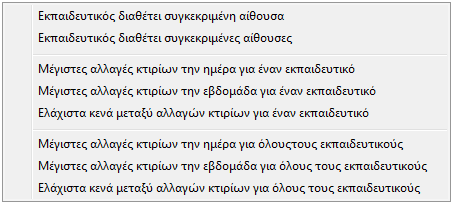
Για παράδειγμα ο εκπαιδευτικός της Μουσικής διαθέτει μια συγκεκριμένη αίθουσα για να κάνει το μάθημά του. Σ` αυτή τη περίπτωση μπορεί να χρησιμοποιηθεί ο κανόνας Εκπαιδευτικός διαθέτει συγκεκριμένη αίθουσα.
β) Μαθητές
Υπάρχουν αρκετοί κανόνες χώρου που σχετίζονται με το σχολικό έτος, την τάξη και το τμήμα. Στην παρακάτω εικόνα παρουσιάζονται οι κανόνες χώρου των μαθητών στην παρούσα έκδοση.
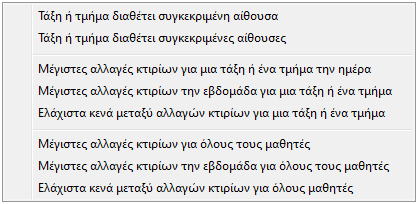
Για παράδειγμα το κάθε τμήμα διαθέτει μια συγκεκριμένη αίθουσα όπου εκεί γίνεται η διδασκαλία των περισσοτέρων μαθημάτων. Η χρήση του κανόνα Τάξη ή Τμήμα διαθέτει συγκεκριμένη αίθουσα βοηθάει στο να ορίζονται αίθουσες για κάθε κατηγορία μαθητών.
γ) Αίθουσες
Υπάρχει μία μόνο επιλογή. Μη διαθέσιμη αίθουσα για ορισμένες ώρες. Ο κανόνας αυτός χρησιμοποιείται όταν για κάποιο λόγο, π.χ. χρήση της αίθουσας από το σύλλογο γονέων, δε μπορεί να γίνει καμία δραστηριότητα από μαθητές.
δ) Μαθήματα (Θέματα)
Οι κανόνες χώρου για τα μαθήματα (θέματα) είναι Μάθημα σε συγκεκριμένη αίθουσα και Μάθημα σε συγκεκριμένες αίθουσες. Ένα μάθημα (θέμα) μπορεί να γίνεται σε δύο αίθουσες εναλλάξ. Η μία αίθουσα π.χ. είναι το εργαστήριο και η άλλη π.χ. η αίθουσα του τμήματος. Αυτό ορίζεται από τον κανόνα Μάθημα σε συγκεκριμένες αίθουσες.
ε) Αντικείμενα (Ετικέτες)
Οι κανόνες χώρου για τα αντικείμενα (ετικέτες) είναι παρόμοιοι με εκείνους των μαθημάτων (θεμάτων). Η διδασκαλία (δραστηριότητα) ενός αντικειμένου (ετικέτα) μαθήματος (θέματος) μπορεί να γίνεται σε δύο αίθουσες εναλλάξ. Οι κανόνες χώρου για τα αντικείμενα (ετικέτες) είναι: Αντικείμενο έχει συγκεκριμένη αίθουσα και Αντικείμενο έχει συγκεκριμένες αίθουσες.
στ) Διδασκαλίες (Δραστηριότητες)
Υπάρχει δυνατότητα μια διδασκαλία (δραστηριότητα) να γίνει σε μία συγκεκριμένη αίθουσα. Για παράδειγμα μια ώρα της Νεοελληνικής Γλώσσας να γίνεται στη βιβλιοθήκη για τη Λογοτεχνία. Αυτό πραγματοποιείται χρησιμοποιώντας τον κανόνα Δραστηριότητα σε συγκεκριμένη αίθουσα. Οι κανόνες χώρου για τις διδασκαλίες (δραστηριότητες) είναι: Δραστηριότητα σε συγκεκριμένη αίθουσα και Δραστηριότητα σε συγκεκριμένες αίθουσες.
ζ) Μαθήματα και αντικείμενα (Θέματα και ετικέτες)
Υπάρχει δυνατότητα να συνδυαστούν μαθήματα (θέματα) και αντικείμενα (ετικέτες) με συγκεκριμένη αίθουσα ή συγκεκριμένες αίθουσες. Για παράδειγμα το μάθημα (θέμα) της δεύτερης ξένης γλώσσας περιλαμβάνει τα αντικείμενα (ετικέτες) Γαλλικά και Γερμανικά. Σε άλλη αίθουσα γίνεται το μάθημα των Γαλλικών και σε άλλη το αντίστοιχο των Γερμανικών. Ο κανόνας χρήσης αυτής της λειτουργίας είναι Μάθημα και αντικείμενο διαθέτουν συγκεκριμένη αίθουσα. Οι κανόνες χώρου για το συνδυασμό μαθήματος (θέματος) και αντικειμένου (ετικέτας) είναι: Μάθημα και αντικείμενο διαθέτουν συγκεκριμένη αίθουσα και Μάθημα και αντικείμενο διαθέτουν συγκεκριμένες αίθουσες.
► Δημιουργία χρονοδιαγράμματος
Ο χρήστης αφού έχει εισάγει στο λογισμικό όλα τα δεδομένα και τους κανόνες - περιορισμούς είναι σε θέση να επιλέξει δημιουργία χρονοδιαγράμματος. Πριν όμως προχωρήσει σ` αυτήν τη διαδικασία πρέπει να ρυθμίσει δύο επιπλέον παράγοντες.
Ο πρώτος αφορά το χώρο εξαγωγής των παραγόμενων αρχείων. Τα αρχεία που δημιουργούνται από το λογισμικό έχουν κατάληξη html και ανοίγουν με τον πλοηγό του διαδικτύου (π.χ. Internet Explorer, Mozilla Firefox) που διαθέτει ο υπολογιστή. Τα αρχεία αυτά αποθηκεύονται στο φάκελο που ορίζεται από την επιλογή
Ρυθμίσεις > Επιλογή φακέλου εξαγωγής χρονοδιαγραμμάτων
Ο δεύτερος αφορά τον τρόπο εμφάνισης των παραγόμενων χρονοδιαγραμμάτων. Υπάρχουν πέντε προκαθορισμένα επίπεδα που ορίζουν την εμφάνιση των χρονοδιαγραμμάτων. Στα περισσότερα επίπεδα γίνεται χρήση ενός ειδικού αρχείου εμφάνισης που ονομάζεται CSS. Η εμφάνιση μπορεί να αλλαχθεί κι από το χρήστη, ανεξαρτήτως επιπέδου, αρκεί να έχει γνώσεις πάνω στη διαχείριση τέτοιων (CSS) αρχείων. Η επιλογή για τον τρόπο εμφάνισης των χρονοδιαγραμμάτων βρίσκεται στη διαδρομή
Ρυθμίσεις > Χρονοδιαγράμματα > Τρόπος εμφάνισης των χρονοδιαγραμμάτων
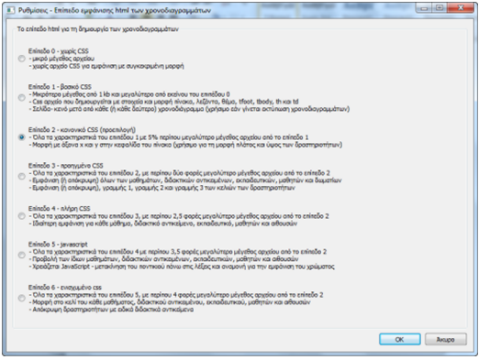
Η παραγωγή του χρονοδιαγράμματος γίνεται από τη συντόμευση Δημιουργία στην καρτέλα Χρονοδιάγραμμα ή από το μενού Χρονοδιάγραμμα και Δημιουργία χρονοδιαγράμματος. Στο παράθυρο που θα εμφανιστεί γίνεται επιλογή της Έναρξης. Η διαδικασία τοποθέτησης των διδασκαλιών (δραστηριοτήτων) στο χρονοδιάγραμμα διαρκεί ανάλογα με τον αριθμό και το είδος των περιορισμών που έχει εισάγει ο χρήστης.
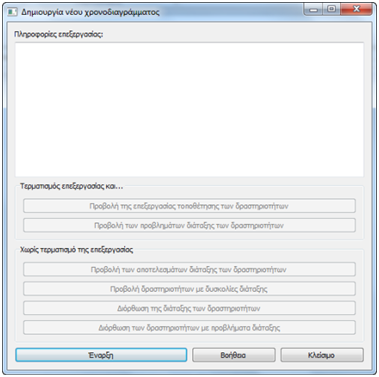
Είναι δυνατόν να δημιουργηθούν συγκρούσεις με αποτέλεσμα τα δεδομένα που σχετίζονται μ` αυτές να μην εμφανιστούν στο χρονοδιάγραμμα (να μην υπάρχει διάταξη). Υπάρχει περίπτωση να σταματήσει η όλη διαδικασία από τη στιγμή που ο αριθμός των συγκρούσεων είναι αρκετά μεγάλος. Ο έλεγχος των συγκρούσεων γίνεται από τη συντόμευση Συγκρούσεις της καρτέλας Χρονοδιάγραμμα ή από το μενού Χρονοδιάγραμμα και Προβολή συγκρούσεων κανόνων.
Μετά τη παραγωγή του χρονοδιαγράμματος ενεργοποιείται η επιλογή Προβολή των αποτελεσμάτων διάταξης των δραστηριοτήτων. Η επιλογή αυτή παρουσιάζει χρονικά τη διαδικασία τοποθέτησης των δραστηριοτήτων στο πίνακα του χρονοδιαγράμματος.
Όταν η διαδικασία παραγωγής χρονοδιαγράμματος έχει κάποιο αποτέλεσμα τότε ενεργοποιούνται οι συντομεύσεις Εκπαιδευτικοί, Μαθητές και Αίθουσες της καρτέλας Χρονοδιάγραμμα (Διαδρομές μενού: Χρονοδιάγραμμα > Προβολή χρονοδιαγράμματος εκπαιδευτικών, μαθητών και αιθουσών). Η κάθε μία από αυτές εμφανίζει ένα νέο παράθυρο με το παραγόμενο χρονοδιάγραμμα. Στη πρώτη περίπτωση το χρονοδιάγραμμα παρουσιάζεται για κάθε εκπαιδευτικό (διδάσκοντα) χωριστά. Στην δεύτερη περίπτωση το χρονοδιάγραμμα προβάλλεται ανά τάξη ή τμήμα και στην αντίστοιχη τελευταία γίνεται προβολή ανάλογα με τις αίθουσες του σχολείου (ιδρύματος). Σ` αυτά τα παράθυρα μπορούν να γίνουν μικρές αλλαγές στο χρόνο και στο χώρο πραγματοποίησης ενός αριθμού διδασκαλιών (δραστηριοτήτων). Για παράδειγμα μπορούν να κλειδωθούν όλες οι διατάξεις των διδασκαλιών (δραστηριοτήτων) ως προς το χρόνο (LT) και το χώρο (LS) και να αφεθούν μόνο δύο για να γίνει η μεταξύ τους αλλαγή. Όποια ρύθμιση κι αν γίνει σ` αυτά τα παράθυρα πρέπει να δημιουργηθεί ξανά το χρονοδιάγραμμα από τη συντόμευση Δημιουργία.
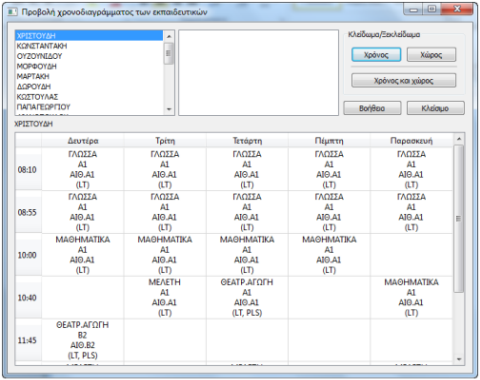
Δυστυχώς δεν υπάρχει επιλογή από το λογισμικό για άμεση εκτύπωση του χρονοδιαγράμματος. Ο χρήστης χρειάζεται να μεταφερθεί στο φάκελο εξαγωγής των αρχείων και να επιλέξει εκείνο που περιέχει και τη λέξη index στο όνομά του π.χ. 6th-Primary-School_index.html.
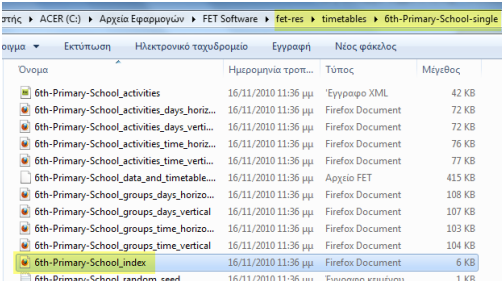
Το αρχείο ανοίγει με τον πλοηγό για το internet και εκτυπώνεται όπως μια σελίδα του διαδικτύου. Για παράδειγμα στο Mozilla Firefox η διαδρομή ρύθμισης και εκτύπωσης είναι Αρχείο > Προεπισκόπηση εκτύπωσης. Ρύθμιση κατακόρυφης ή οριζόντιας διάταξης και επιλογή κατάλληλης κλίμακας. Στο τέλος γίνεται η εκτύπωση.
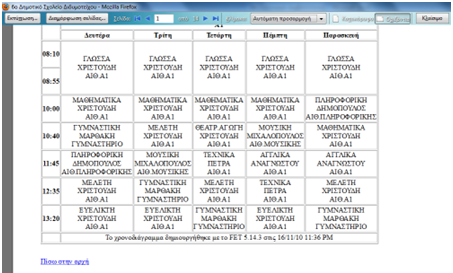
Μια σημαντική λειτουργία του λογισμικού είναι η παραγωγή πολλαπλών χρονοδιαγραμμάτων. Δηλαδή με τα ίδια δεδομένα και τους ίδιους κανόνες να γίνουν διάφοροι συνδυασμοί τοποθέτησης των δραστηριοτήτων στο πρόγραμμα. Έτσι ο χρήστης μπορεί να έχει στη διάθεσή του διάφορες παραλλαγές του χρονοδιαγράμματος και να επιλέξει αυτό που του ταιριάζει περισσότερο. Η δυνατότητα αυτή υπάρχει μέσω της συντόμευσης Πολλαπλά της καρτέλας Χρονοδιάγραμμα ή μέσω του μενού Χρονοδιάγραμμα > Δημιουργία πολλαπλών χρονοδιαγραμμάτων. Στο νέο παράθυρο που εμφανίζεται στην οθόνη ο χρήστης ορίζει τον επιθυμητό αριθμό χρονοδιαγραμμάτων και τον ελάχιστο χρόνο της διαδικασίας παραγωγής. Ο αριθμός των χρονοδιαγραμμάτων εξαρτάται από τους περιορισμούς που υπάρχουν και μπορεί να μην είναι εφικτός στόχος για το λογισμικό. Οι επιλογές στις ρυθμίσεις αυτές πρέπει να γίνονται με σύνεση από το χρήστη.
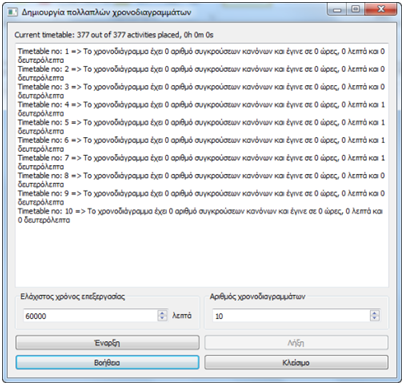
► Άμεση εκτύπωση χρονοδιαγράμματος
Από την έκδοση 5.17 παρέχεται στο χρήστη η δυνατότητα για (άμεση) εκτύπωση των χρονοδιαγραμμάτων μέσω του περιβάλλοντος της εφαρμογής. Η συγκεκριμένη επιλογή υπάρχει στο μενού Χρονοδιάγραμμα > Εκτύπωση.
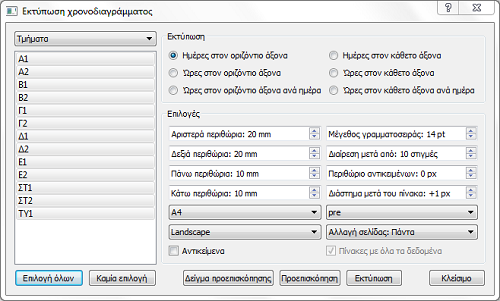
Η εκτύπωση μπορεί να γίνει με διάφορους τρόπους διάταξης των δεδομένων και περιλαμβάνει τα χρονοδιαγράμματα ετών, τάξεων, τμημάτων, εκπαιδευτικών, ελεύθερος χρόνος, αιθουσών και συνόλου δραστηριοτήτων. Στις επιλογές της εκτύπωσης γίνεται η παραμετροποίηση της εμφάνισης των χρονοδιαγραμμάτων στις σελίδες εκτύπωσης. Για παράδειγμα αν ο εκπαιδευτικός επιθυμεί να εκτυπώσει το κάθε χρονοδιάγραμμα σε διαφορετική σελίδα (για να το μοιράσει στους συναδέλφους του) τότε επιλέγει την Αλλαγή σελίδας: Πάντα. Αν αντίθετα θέλει να εκτυπώσει δύο χρονοδιαγράμματα σε μια σελίδα (για λόγους οικονομίας χαρτιού) τότε κάνει την επιλογή Αλλαγή σελίδας: Ανά δύο.
Ο μεγάλος αριθμός των χρονοδιαγραμμάτων δυσκολεύει την προεπισκόπηση των αποτελεσμάτων γεγονός που προκαλεί καθυστερήσεις στην εμφάνισή τους. Γι` αυτό το σκοπό ο χρήστης, όταν κάνει δοκιμές στην εμφάνιση, πρέπει να επιλέγει δείγμα προεπισκόπησης του αποτελέσματος. Η συγκεκριμένη επιλογή παρουσιάζει την πρώτη μόνο σελίδα των χρονοδιαγραμμάτων.
► Διεύθυνση προγράμματος.
FET Free Timetabling Software
Λογισμικό παραγωγής διδακτικού προγράμματος
Επιλογή του Latest version executable for Windows
► Δείγμα παραγόμενου χρονοδιαγράμματος
Δείγμα παραγόμενου χρονοδιαγράμματος διδασκαλίας για μια μη υπαρκτή σχολική μονάδα στο προ-επιλεγόμενο επίπεδο εμφάνισης του.
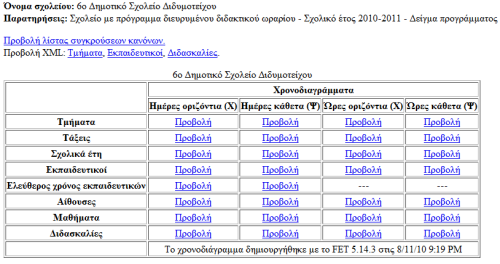
Προ-επιλεγμένο επίπεδο εμφάνισης
Περισσότερα στοιχεία του παραδείγματος στο forum του λογισμικού
► Οδηγός χρήσης σε e-book.
Το εργαστήρι μας υποστηρίζει το λογισμικό F.E.T. δημιουργώντας ελληνικό περιβάλλον για το χρήστη και οδηγό για την εύκολη εκμάθησή του. Το συγκεκριμένο αρχείο αποτελεί ένα σύντομο οδηγό χρήσης που βοηθάει το διευθυντή στην παραμετροποίηση του λογισμικού και στην αποτελεσματική χρήση του στα πλαίσια μιας σχολικής κοινότητας.

► Εξαγωγή δεδομένων στο MS Excel.
Συχνά οι διευθύνσεις ζητάνε τις διάφορες εκδόσεις του διδακτικού προγράμματος σε βιβλίο εργασίας του προγράμματος MS Excel. Υπάρχει δυνατότητα εξαγωγής των δεδομένων από το παραγόμενο πρόγραμμα σε αρχείο του MS Excel αλλά η διαδικασία αυτή δε γίνεται μέσα από το περιβάλλον του F.E.T. Στο επισυναπτόμενο έγγραφο (φυλλάδιο που διπλώνει στα τρία) δίνονται σύντομες οδηγίες για τη μεταφορά των δεδομένων σε αρχείο του MS Excel.
Είναι ανενεργός κάποιος σύνδεσμος, ένα βίντεο, μια παρουσίαση; Αφιερώστε ένα λεπτό για να αναφέρετε το πρόβλημα στα σχόλια του άρθρου.
© LabSchool.mysch.gr
Διαβάστε επίσης
- Πασχαλινές ευχές με το Gimp
- Ελληνική γραφή Braille σε Η/Υ
- Εκπαιδευτικά παζλ σε Η/Υ
- Ηλεκτρονικό βιβλίο
- Εκτυπώσεις με όριο
Σχόλια
Δεν σας επιτρέπεται η υποβολή σχολίων. Παρακαλούμε συνδεθείτε.